Problemas para iniciar ou usar o aplicativo Agenda no seu PC com Microsoft Windows? Vários itens podem fazer com que não funcione. Você terá que encontrar o problema subjacente que está causando o problema e corrigi-lo para que o aplicativo Calendário funcione novamente. Mostraremos o que são esses itens e como corrigi-los em seu computador.
Alguns motivos pelos quais o aplicativo Calendário do Windows se recusa a funcionar são: seu PC tem uma pequena falha, seu aplicativo Calendário está desatualizado, você não ativou a sincronização de calendário para sua conta, seu aplicativo Calendário tem um problema técnico e muito mais.

1.Reinicie o PC com Windows 10/11
Quando você tiver problemas ao usar um aplicativo no PC, a primeira etapa é reinicie seu PC. Fazer isso desativa todos os recursos do sistema, possivelmente corrigindo pequenos problemas. Certifique-se de salvar o trabalho não salvo antes de desligar o computador.
Você pode reiniciar seu PC com Windows abrindo o menu Iniciar, selecionando o ícone Energiae escolhendo Reiniciar.
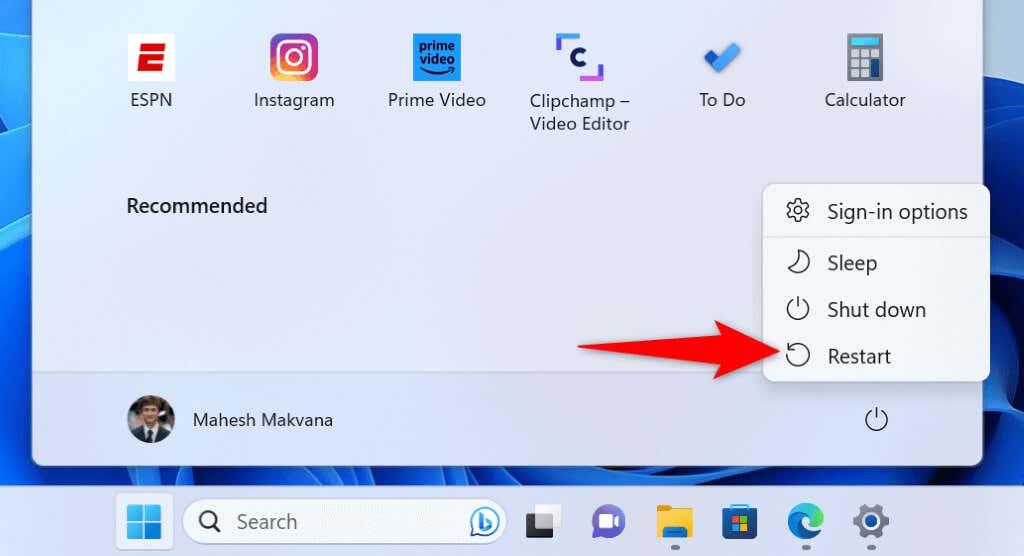
Quando o PC ligar novamente, inicie o aplicativo Agendae veja se ele funciona.
2.Instale a atualização mais recente do Windows
Um dos motivos pelos quais você tem problemas ao usar o aplicativo Agenda é que sua versão do Windows está desatualizada. Seu sistema pode ter bugs, fazendo com que seu aplicativo Calendário não funcione. Neste caso, a única solução que você precisa aplicar é atualize sua versão do Windows.
A atualização do Windows traz as correções de bugs mais recentes que resolvem muitos problemas do seu sistema operacional. Isso pode resolver o problema do seu calendário.
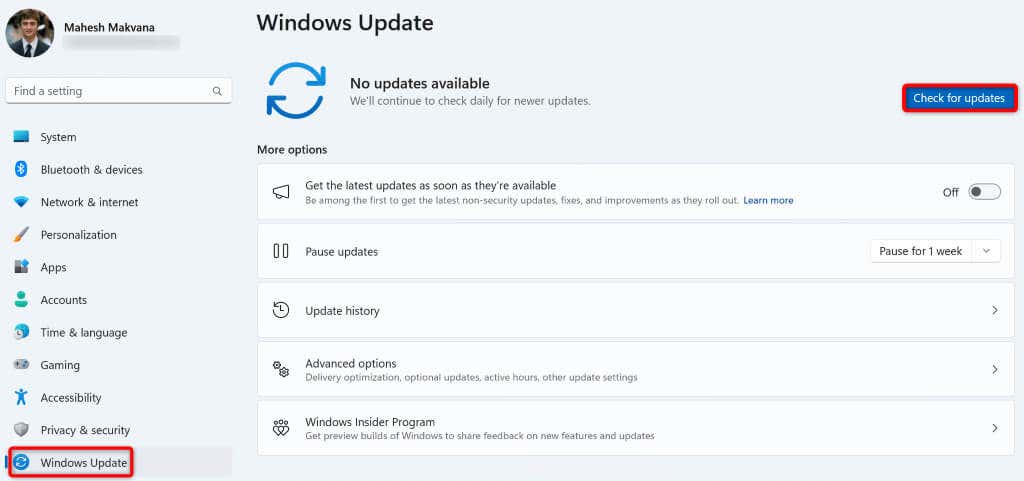
3.Atualize seu aplicativo Agenda
Como muitos outros aplicativos, o aplicativo Calendário recebe diversas atualizações para garantir que ele tenha o menor número possível de bugs. Seu problema pode ser resultado de uma versão desatualizada do aplicativo Agenda e atualizando o aplicativo deve resolver o problema..
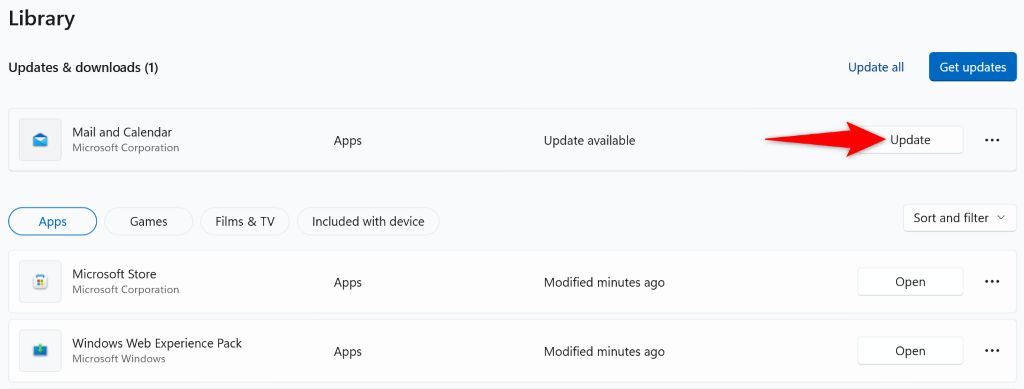
4.Usar o solucionador de problemas de aplicativos da Windows Store
O Windows 11 inclui uma solução de problemas de aplicativos da Windows Store que permite localizar e corrija problemas com seus vários aplicativos da Store. Como seu aplicativo Calendário vem da MS Store, vale a pena usar esta ferramenta para detectar e resolver problemas com seu aplicativo.
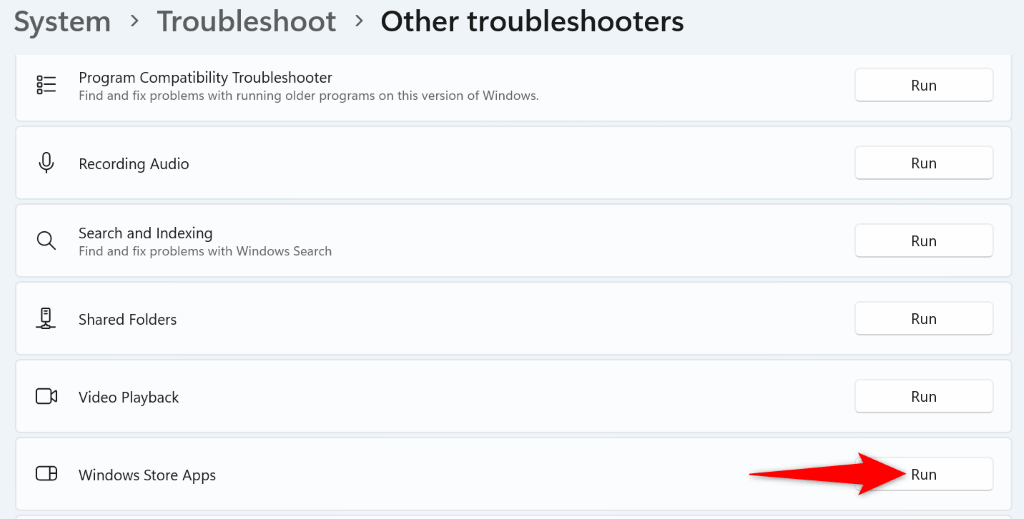
5.Ative a sincronização de calendário no seu PC com Windows
Nem é preciso dizer que você deveria ter ativou a opção de sincronização de calendário em sua conta on-line para ver sua agenda no aplicativo Agenda. É possível que você ou outra pessoa tenha desativado essa opção, fazendo com que o Agenda não funcione.
Nesse caso, acesse as configurações da sua conta no PC e ative a opção para corrigir o problema.
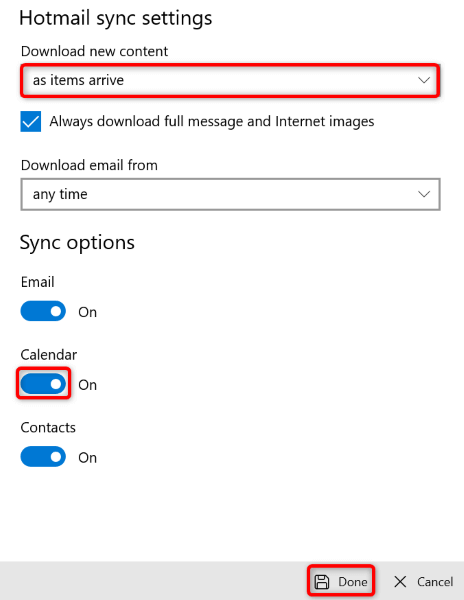
6.Permitir que o aplicativo Agenda acesse sua agenda
O aplicativo Agenda precisa de acesso ao calendário da sua conta para permitir que você visualize sua programação. Se você ou outra pessoa desativou essa permissão, talvez seja por isso que você não consegue usar o aplicativo Agenda no seu PC.
Nesse caso, conceda ao aplicativo acesso à sua agenda e seu problema será resolvido.
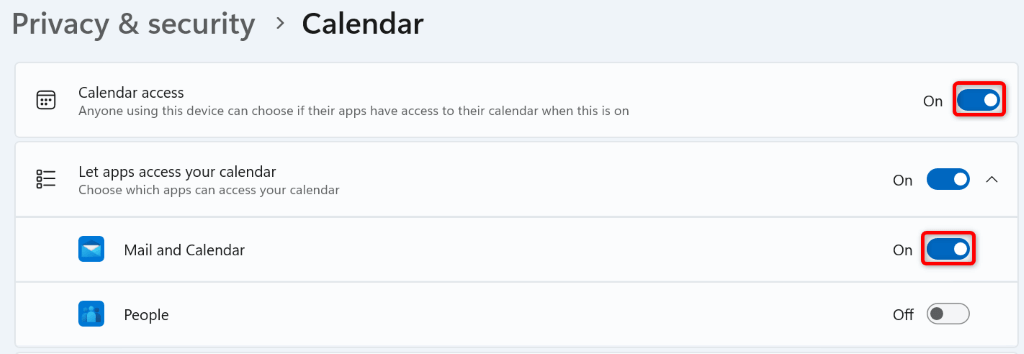
7.Repare ou redefina seu aplicativo Agenda
Se o aplicativo Agenda ainda não funcionar, talvez ele esteja enfrentando uma falha técnica. Nesse caso, você pode usar a opção de reparo integrada do Windows para reparar seu aplicativo. Se isso não funcionar, você pode redefinir o aplicativo para as configurações de fábrica para resolver todos os seus problemas com o aplicativo.
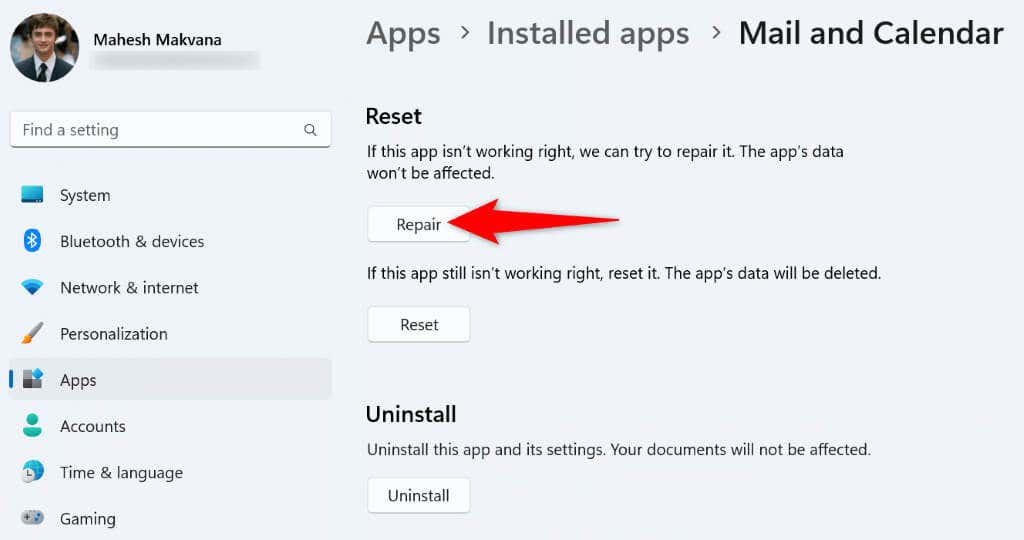
8.Permitir que seu aplicativo de calendário passe pelo firewall do Windows
O aplicativo Agenda precisa de acesso à Internet para sincronizar os eventos da agenda. Se seu firewall bloqueou a conexão do seu aplicativo com a Internet, pode ser por isso que você não consegue usá-lo.
Nesse caso, adicione o aplicativo à lista de permissões do seu firewall para que ele sempre permita que o aplicativo faça conexões de entrada e saída.
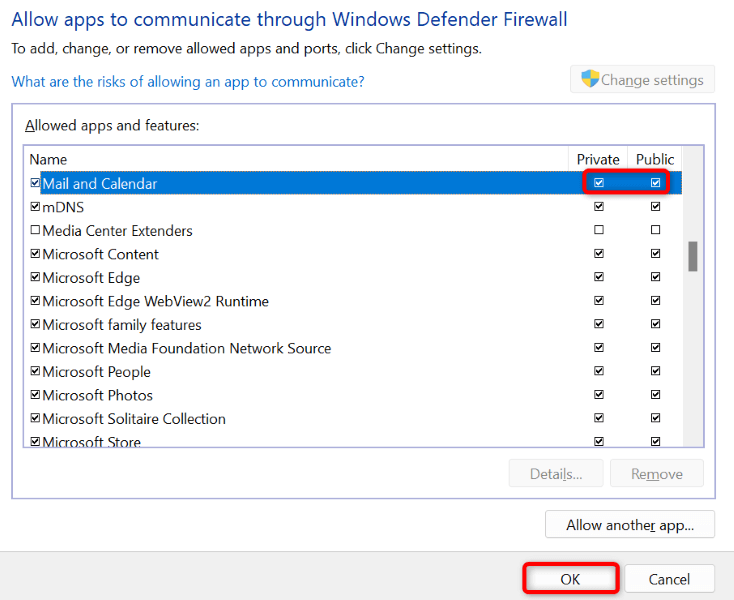
9.Desinstale e reinstale o aplicativo Calendário do Windows
Se você não conseguiu resolver seu problema usando os métodos acima, remova e reinstale todo o aplicativo Agenda para resolver seu problema. Isso removerá o aplicativo e todos os arquivos do aplicativo da sua máquina, alguns dos quais podem estar causando o problema.
Você receberá uma nova cópia do aplicativo Agenda, que poderá personalizar como quiser.
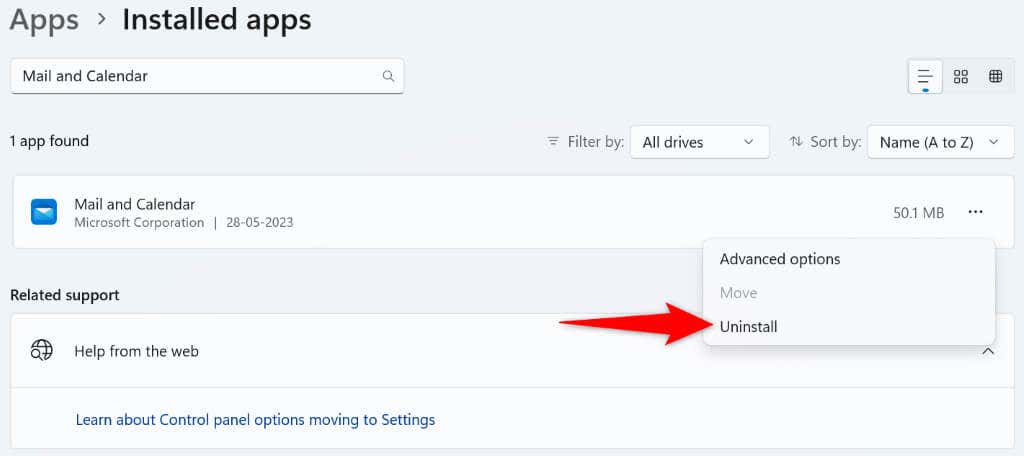
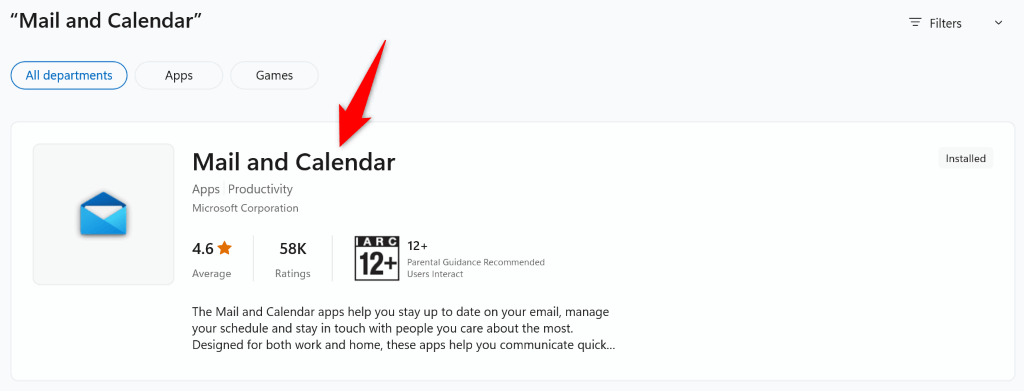
- .
Faça o aplicativo Calendário funcionar em seu computador Windows
Se você usa o aplicativo Agenda como sua principal ferramenta de agendamento, o fato de o aplicativo não funcionar pode ser extremamente frustrante. Felizmente, sua frustração não precisa durar, pois existem alguns maneiras de lidar com os problemas da sua aplicação fáceis.
Depois de aplicar as soluções mencionadas acima, seu aplicativo Agenda estará consertado, permitindo que você visualize, crie e gerencie todos os seus eventos.
.